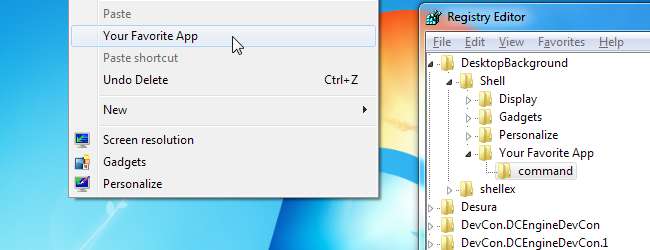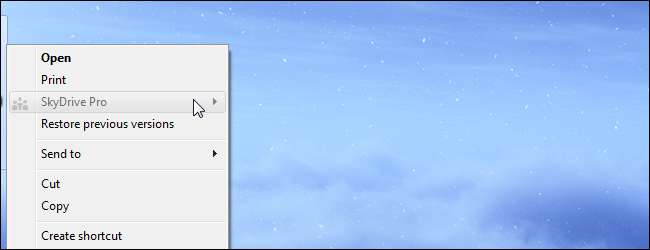
Installer Microsoft Office 2013, og du kan muligvis se en gråtonet “SkyDrive Pro” -mulighed i din genvejsmenu. Denne mulighed vises, når du højreklikker på en fil eller mappe, men den er ubrugelig, hvis du ikke bruger SharePoint.
SkyDrive Pro bruges til at synkronisere filer med en Microsoft SharePoint-server, som Microsoft har forklaret . Det adskiller sig fra Microsofts forbrugerfokuserede SkyDrive-klient, og fjernelse af denne indstilling bør ikke forhindre den normale SkyDrive-software i at fungere.
Fjernelse af SkyDrive Pro
Der er ingen indlysende måde at deaktivere denne mulighed i Office 2013's interface. Vi bliver nødt til at slette det fra Windows-registreringsdatabasen.
For at åbne registreringseditoren skal du trykke på Windows-tasten for at åbne Start-menuen. Skriv regedit i søgefeltet i startmenuen, og tryk på Enter. (På Windows 8 skal du trykke på Windows-tasten og skrive regedit på startskærmen, og tryk på Enter.)
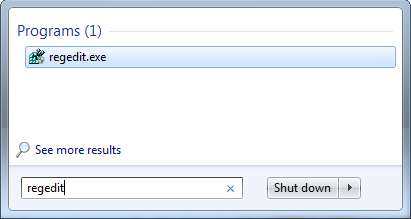
Naviger til følgende nøgle i registreringseditorens venstre rude:
HKEY_CLASSES_ROOT \ AllFilesystemObjects \ shell
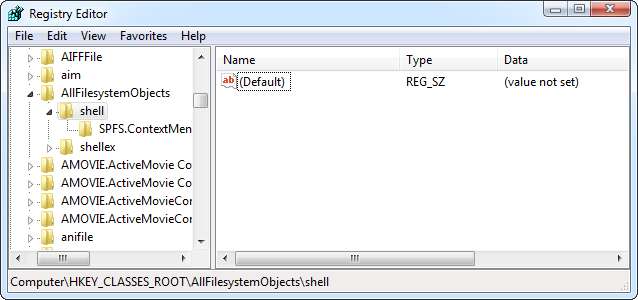
Udvid shell-nøglen, så får du vist en nøgle med navnet SPFS.ContextMenu. Højreklik på tasten SPFS.ContextMenu, og vælg Slet.
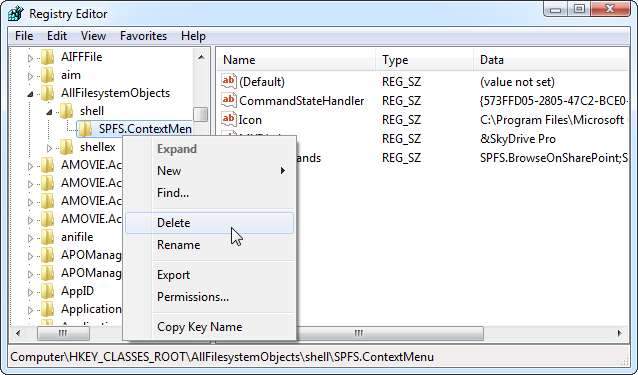
SkyDrive Pro-indstillingen forsvinder fra din genvejsmenu umiddelbart efter du har slettet denne nøgle. Du behøver ikke engang at genstarte din computer eller logge ud og logge ind igen.
Fjernelse af andre kontekstmenupunkter
Hvis dine kontekstmenuer stadig er rodede efter fjernelse af denne mulighed, kan du også fjerne andre ubrugelige muligheder. Vi har dækket rydde op i din rodet genvejsmenu ved hjælp af både Windows-registreringsdatabasen og gratis hjælpeprogrammer ved navn ShellExView og ShellMenuView.
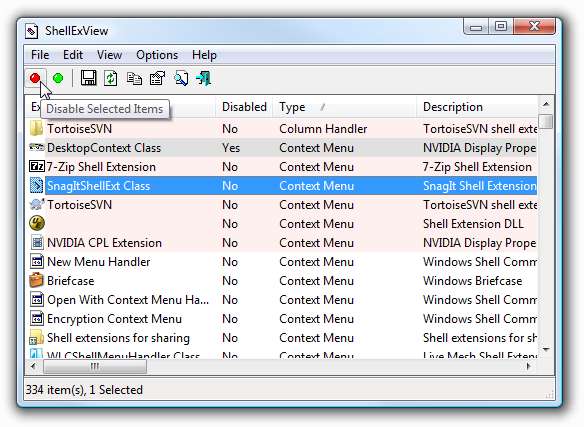
CCleaner har også evnen til at styre, hvilke indstillinger der vises i din genvejsmenu . Desværre fanger CCleaner ikke altid alt - det tillod mig ikke at slette SkyDrive Pro-indstillingen her.
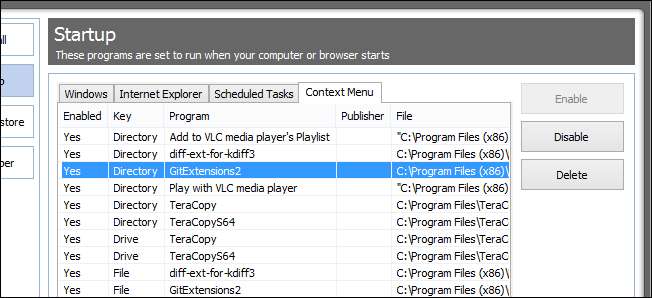
Det kan være en god idé at prøve at fjerne indstillinger i genvejsmenuen med FileMenuTools , som også giver dig mulighed for at oprette dine egne brugerdefinerede kontekstmenupunkter.
Hvis du leder efter noget nørdere, har vi også dækket tilføje programgenveje til genvejsmenuen ved hjælp af registreringsdatabasen .